Word只打印奇数页的方法
2023-05-05 08:50:06作者:极光下载站
很多小伙伴在编辑文字文档的过程中都喜欢使用Word程序,因为Word中的功能十分的丰富,可以帮助我们对文章进行内容编辑,还能帮助我们对文章的格式进行调整,提高文档的编辑效率。在使用Word的过程中,有的小伙伴可能会需要在编辑完成之后将文档进行打印,当我们只需要打印奇数页面时,我们可以在打印设置页面中将打印设置为“打印所有页”,然后在下拉列表中勾选“打印奇数页”选项,也可以直接选择“自定义打印范围”选项,然后在“页数”的框内输入奇数页码即可。有的小伙伴可能不清楚具体的操作方法,接下来小编就来和大家分享一下Word只打印奇数页的方法。
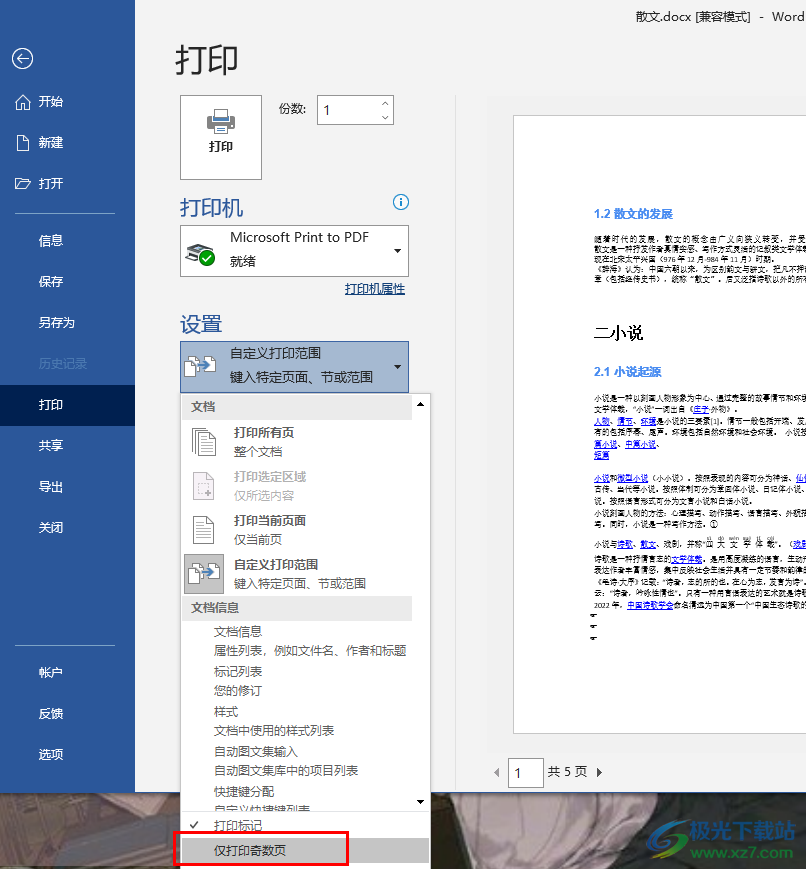
方法步骤
1、第一步,我们在电脑中找到一个需要进行编辑的文字文档,右键单击该文档,然后在菜单列表中先点击“打开方式”,再点击“Word”选项
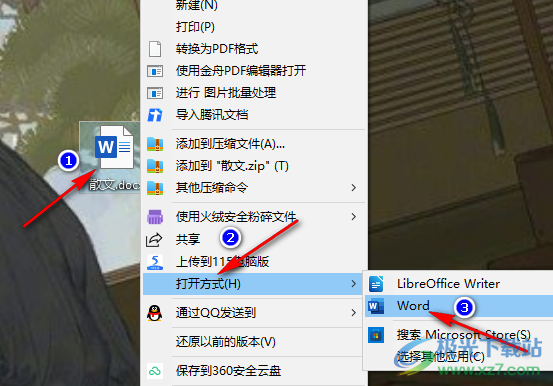
2、第二步,进入Word页面之后我们完成对文章的编辑,然后在左上角找到“文件”选项,打开该选项
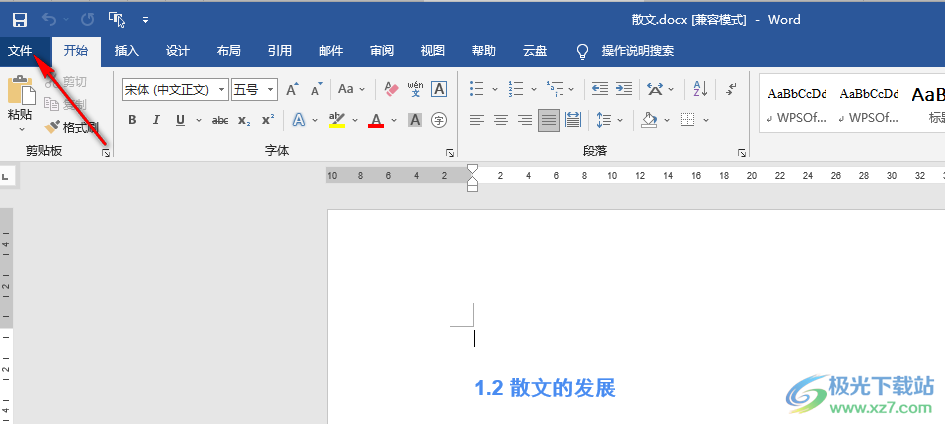
3、第三步,打开“文件”选项之后,我们在左侧列表中找到“打印”选项,打开该选项
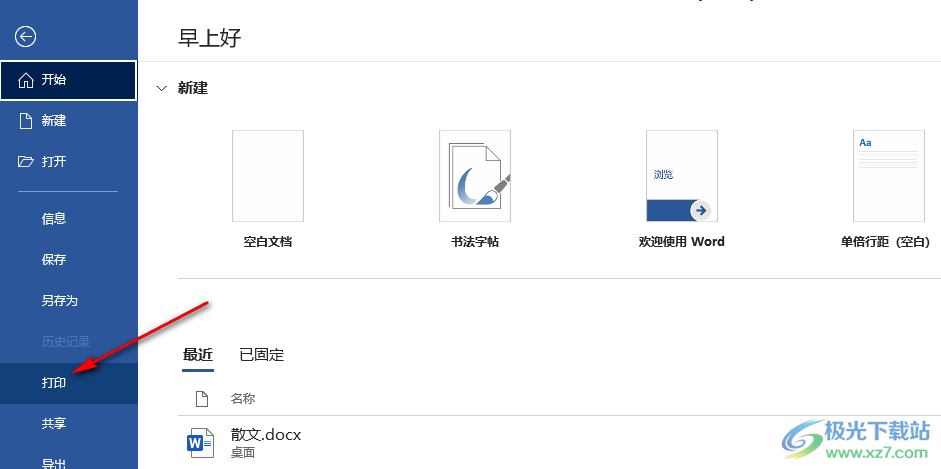
4、第四步,在打印页面中,我们点击打开“打印所有页”选项,然后在下拉列表中找到“打印奇数页”选项,点击选择该选项即可
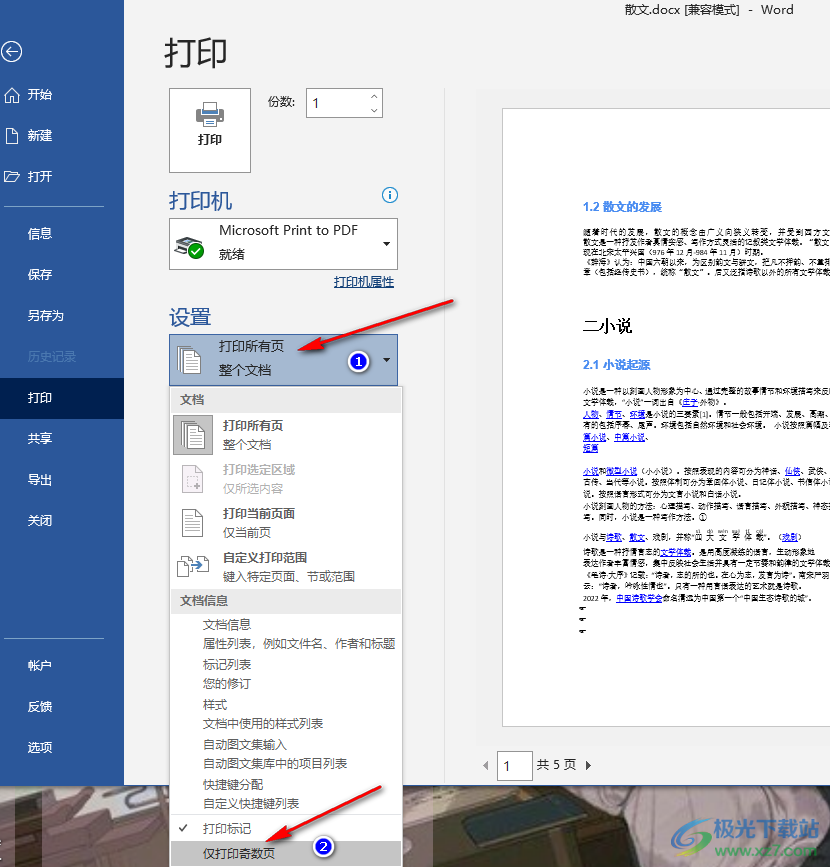
5、第五步,我们也可以将选择“自定义打印范围”选项,然后在“页数”的框内输入“1,3,5”等奇数页码
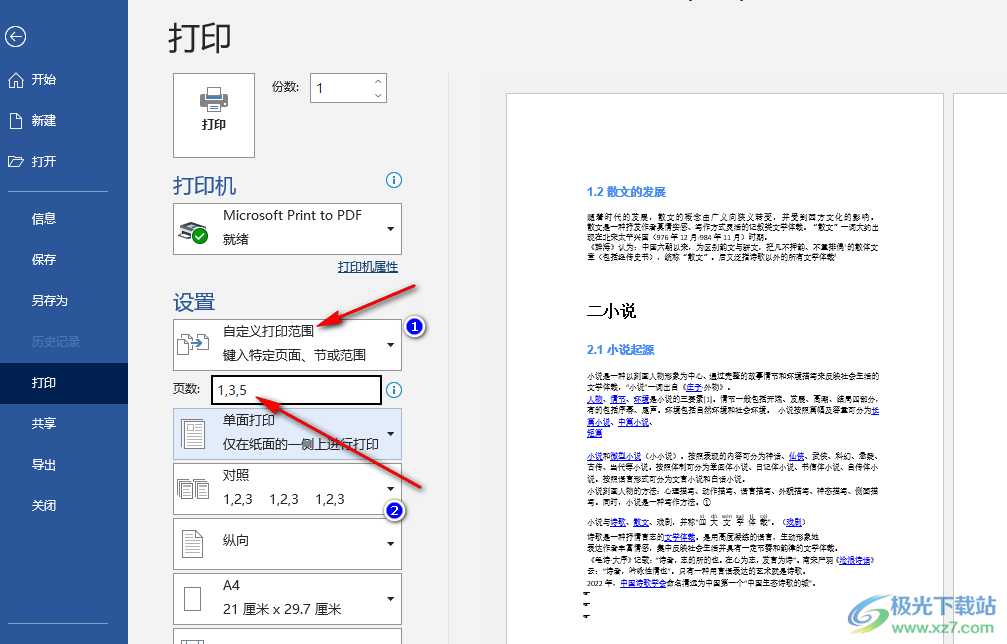
以上就是小编整理总结出的关于Word只打印奇数页的方法,我们在Word中点击打开“文件”选项,然后在文件页面中打开“打印”选项,最后在打印页面中将打印设置设置为“打印奇数页”或“自定义打印范围”即可,感兴趣的小伙伴快去试试吧。
